使用 OpenShift OperatorHub 升級 Astra Control Center
 建議變更
建議變更


如果您使用 Red Hat 認證的操作員安裝 Astra Control Center 、則可以使用 OperatorHub 的更新操作員來升級 Astra Control Center 。使用此程序從升級 Astra Control Center "Red Hat生態系統目錄" 或使用Red Hat OpenShift Container Platform。
-
* 符合環境先決條件 * :升級之前、請確保您的環境仍符合 "Astra Control Center 部署的最低需求"。
-
* 請確定您已啟用 "Astra Control 資源配置程式" Astra Trident Running *
-
判斷您正在執行的 Astra Trident 版本:
kubectl get tridentversion -n trident如果您執行的是 Astra Trident 23.01 或更早版本、請使用這些項目 "說明" 在升級至 Astra Control Provisioner 之前、先升級至較新版本的 Astra Trident 。如果您的 Astra Trident 位於 24.02 版的四個版本視窗內、您可以直接升級至 Astra Control Provisioner 24.02 。例如、您可以直接從 Astra Trident 23.04 升級至 Astra Control Provisioner 24.02 。 -
確認 Astra Control Provisioner 已完成 "已啟用"。Astra Control Provisioner 無法搭配 23.10 之前的 Astra Control Center 版本使用。升級 Astra Control Provisioner 、使其與您升級的 Astra Control Center 版本相同、以便存取最新功能。
-
-
* 確保健全的叢集操作員和 API 服務 * :
-
從OpenShift叢集確保所有叢集操作員都處於健全狀態:
oc get clusteroperators -
從OpenShift叢集、確保所有API服務都處於健全狀態:
oc get apiservices
-
-
* OpenShift 權限 * :您擁有所有必要的權限、並可存取 Red Hat OpenShift Container Platform 以執行所述的升級步驟。
-
* (僅限 ONTAP SAN 驅動程式)啟用多重路徑 * :如果您使用的是 ONTAP SAN 驅動程式、請務必在所有 Kubernetes 叢集上啟用多重路徑。
您也應該考慮下列事項:
-
* 取得 NetApp Astra 控制影像登錄的存取權限 * :
您可以選擇從 NetApp 映像登錄取得 Astra Control 的安裝映像和功能增強功能、例如 Astra Control Provisioner 。
-
記錄您登入登錄所需的 Astra Control 帳戶 ID 。
您可以在 Astra Control Service 網頁 UI 中看到您的帳戶 ID 。選取頁面右上角的圖示、選取 * API access* 、然後寫下您的帳戶 ID 。
-
從同一頁面選取 * 產生 API 權杖 * 、然後將 API 權杖字串複製到剪貼簿、並將其儲存在編輯器中。
-
登入 Astra Control 登錄:
docker login cr.astra.netapp.io -u <account-id> -p <api-token>
-
存取操作員安裝頁面
-
完成 Openshift Container 平台或生態系統目錄的對應程序:
Red Hat OpenShift Web 主控台-
登入OpenShift Container Platform UI。
-
從側功能表中、選取*運算子>運算子中樞*。
您只能使用此運算子升級至 Astra Control Center 的目前版本。 -
搜尋
netapp-acc然後選取 NetApp Astra 控制中心操作員。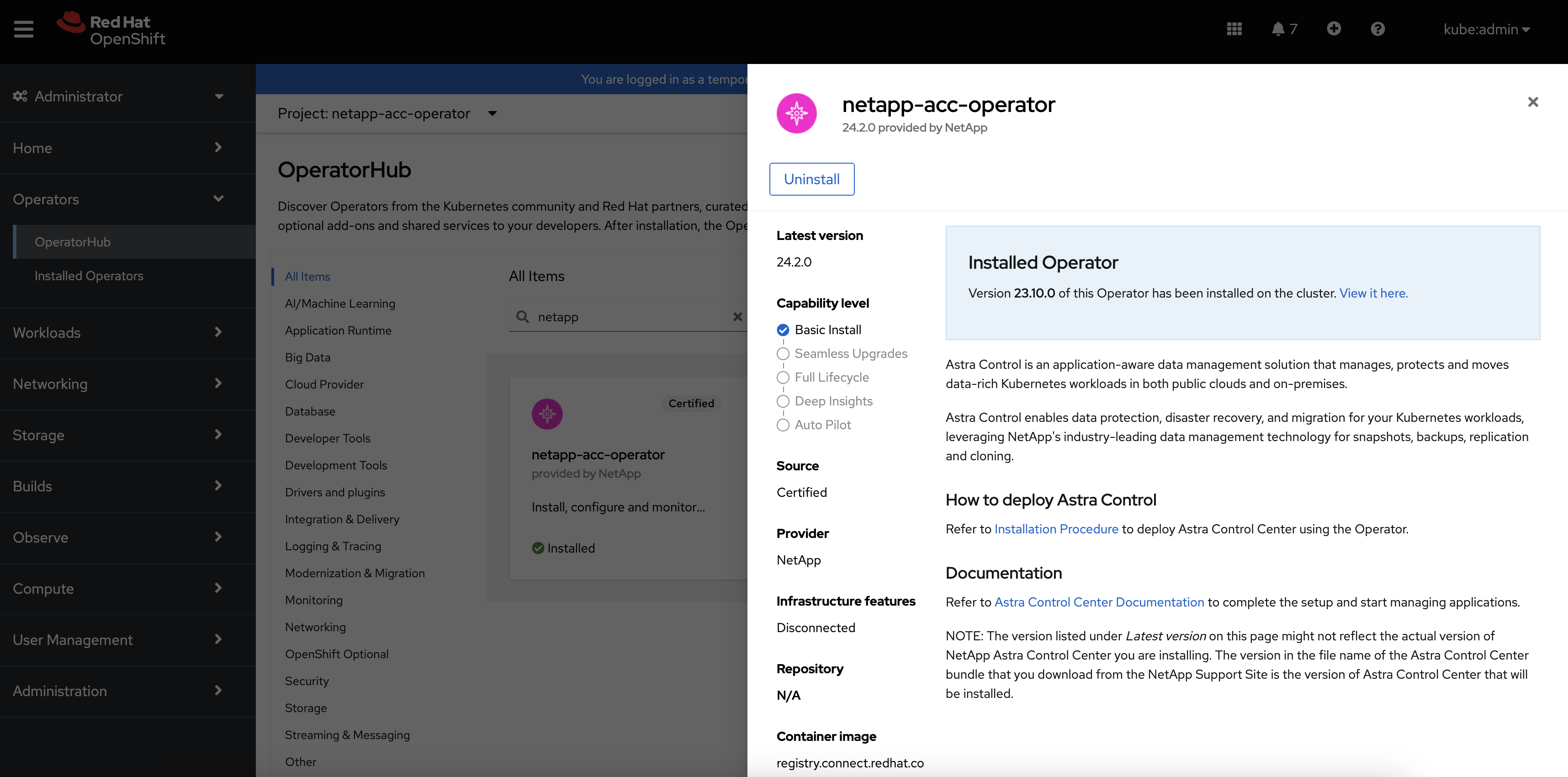
Red Hat生態系統目錄-
選擇NetApp Astra Control Center "營運者"。
-
選擇 * 部署與使用 * 。
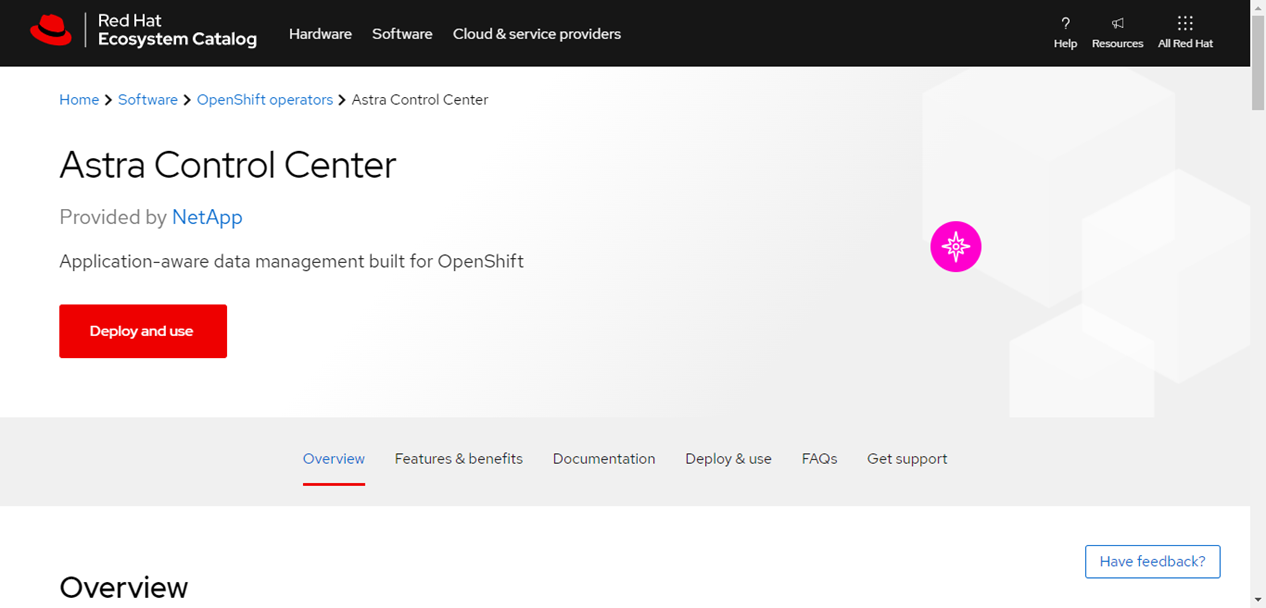
-
解除安裝現有的運算子
-
在 *NetApp-acc 操作者 * 頁面中、選取 * 解除安裝 * 以移除現有的操作者。
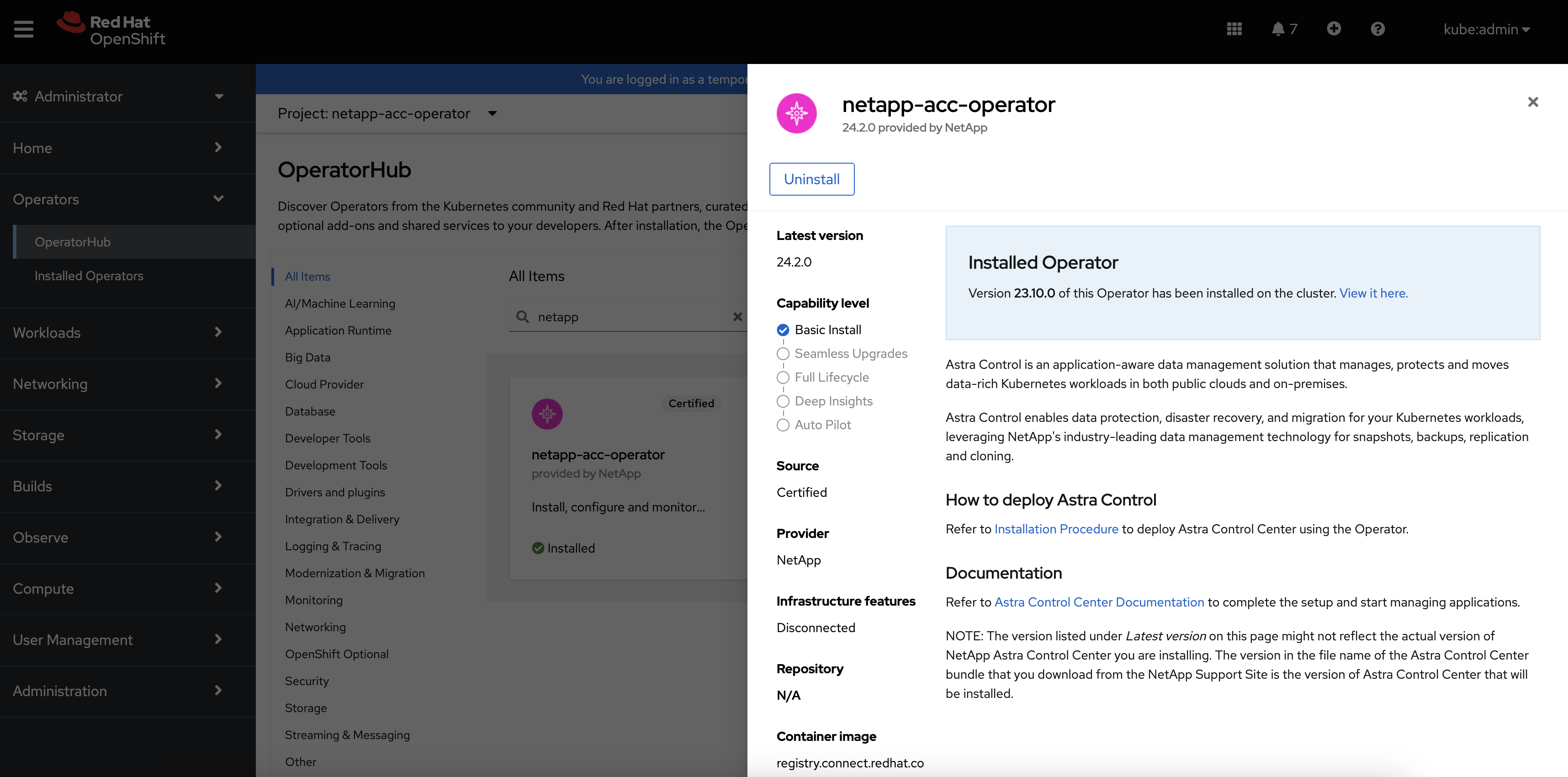
-
確認作業。
此操作會刪除 NetApp-acc 操作員、但會保留原始的相關命名空間和資源、例如機密。
安裝最新的操作員
-
瀏覽至
netapp-acc操作員頁面。 -
完成 * 安裝操作員 * 頁面、並安裝最新的操作員:
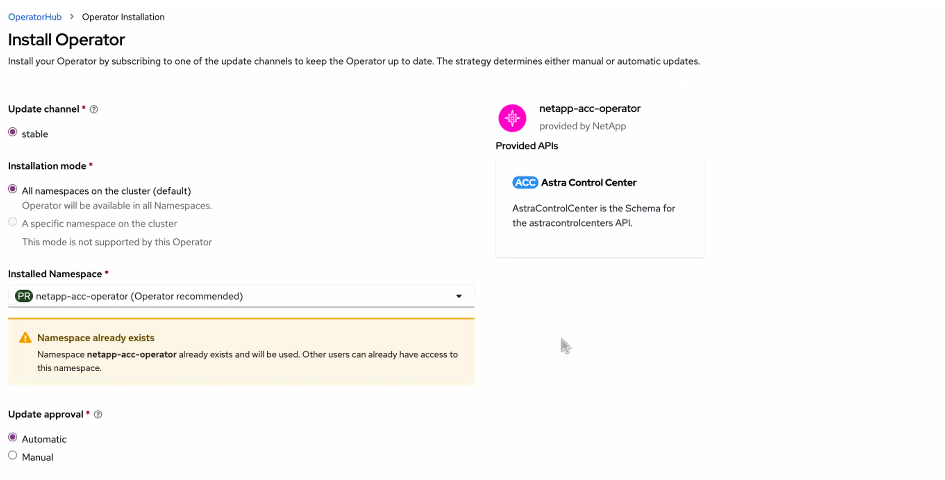
此運算子可用於所有叢集命名空間。 -
選取運算子
netapp-acc-operator保留在刪除的運算子先前安裝中的命名空間(或自訂命名空間)。 -
選取手動或自動核准策略。
建議手動核准。每個叢集只能執行單一運算子執行個體。 -
選擇*安裝*。
如果您選擇手動核准策略、系統會提示您核准此操作員的手動安裝計畫。
-
-
從主控台移至「作業系統集線器」功能表、確認操作員已成功安裝。
升級Astra Control Center
-
從 Astra Control Center 運算子索引標籤中、選取保留在先前安裝中的 Astra Control Center 、然後選取 * 編輯資訊管理中心 * 。
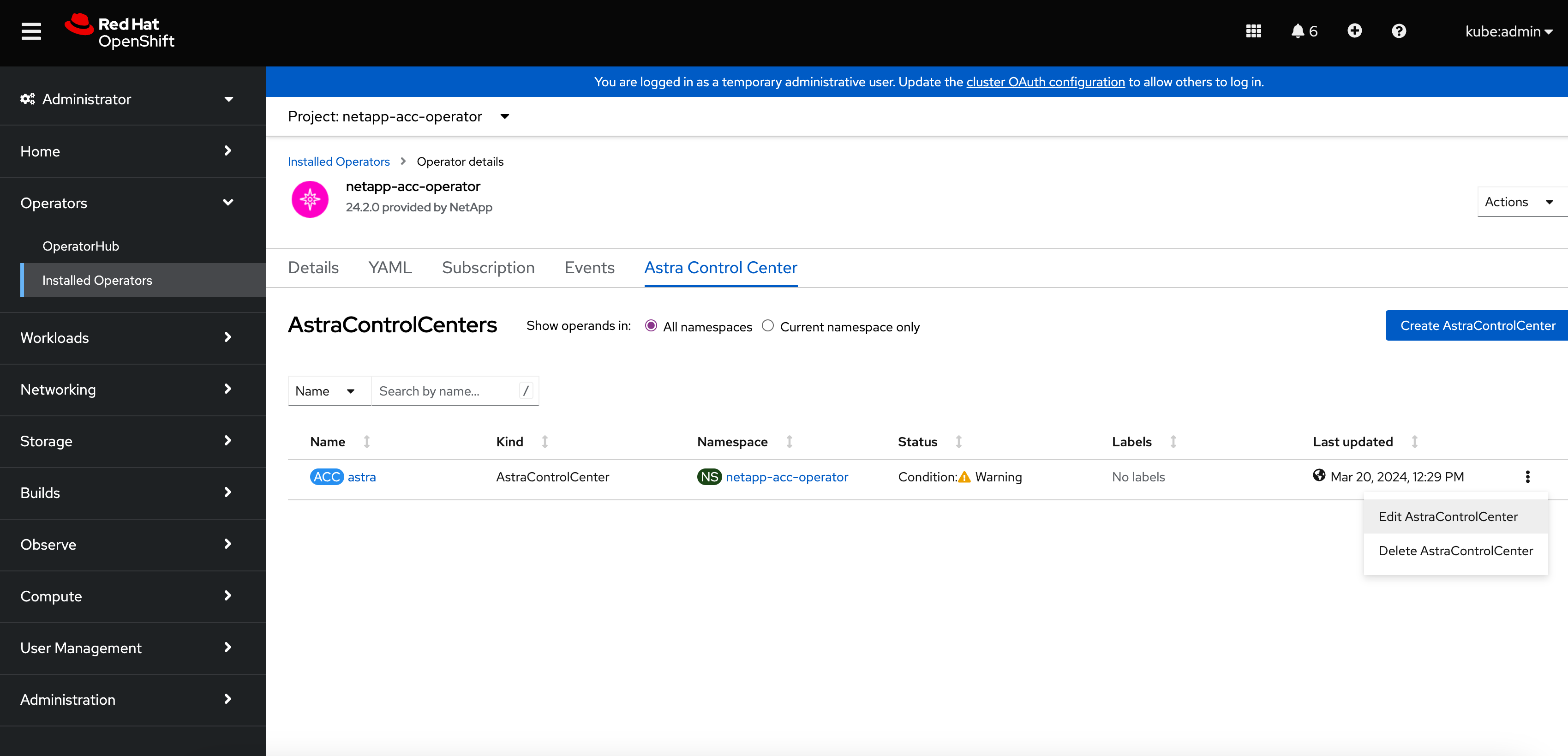
-
更新
AstraControlCenterYAML :-
輸入最新的 Astra Control Center 版本、例如 24.02.0-69 。
-
在中
imageRegistry.name,請視需要更新映像登錄路徑:-
如果您使用 Astra Control 登錄選項、請將路徑變更為
cr.astra.netapp.io。 -
如果您已設定本機登錄、請變更或保留您在前一個步驟中推入映像的本機映像登錄路徑。
請勿進入 http://或https://在「地址」欄位中。
-
-
更新
imageRegistry.secret視需要而定。操作員解除安裝程序不會移除現有的機密資料。只有在建立與現有秘密不同名稱的新秘密時、才需要更新此欄位。 -
將下列項目新增至
crds組態:crds: shouldUpgrade: true
-
-
儲存您的變更。
-
UI 確認升級成功。



